问:请问用手机怎么设置TP-LINK无线扩展器?最近新买了一个普联tplink无线信号放大器,研究了一段时间还是不会设置,请问用TP-LINK无线扩展器怎么扩展桥接无线信号?
答:在本文本站以TL-WA832RE这个型号为例,来分享有关TP-LINK无线扩展器用手机设置的详细步骤。
无线扩展器就是一个Wi-Fi信号放大器,它的作用就是将你家里、办公室等环境中已有但是较弱的无线Wi-Fi进行增强放大,从而使得每个角落都有较强的信号。使用扩展器的目的是增强放大已有的无线信号,所以,设置前你必须清楚自己准备放大哪个信号,以及这个信号的无线密码。
当你购买到扩展器后,扩展器处于出厂状态,直接插上去是不能放大Wi-Fi信号的,需要对扩展器进行设置,才能放大无线信号。
1、连接TP-LINK扩展器默认WiFi信号
将扩展器插在靠近路由器的电源插座。扩展器会发射名称为TP-LINK_RE_XXXX(X为举例)的无线信号。这个信号是临时用来设置扩展器,设置完成后该信号就消失了。如下图:

手机搜索TP-LINK扩展器WiFi
很多用户都是连接了其他的Wi-Fi信号,导致无法进界面。所以,务必连接上这个“临时”信号,并关闭移动数据流量开关,如下:
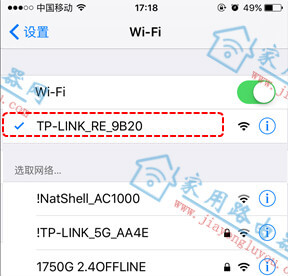
连接TP-LINK无线扩展器WiFi
注意:如果搜索不到出厂默认信号,可能是已经设置过,建议复位扩展器。
2、登录TP-LINK扩展器设置界面
打开网页浏览器,如苹果手机的safari、安卓手机上装的QQ浏览器、360浏览器等,在地址栏中手动输入登录地址192.168.1.253?或?tplogin.cn,如下:
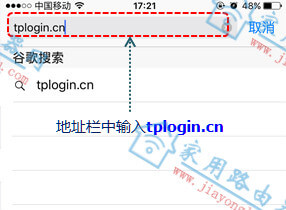
TP-LINK tplogin.cn登录
温馨提示:由于微信、UC浏览器的机制,不建议使用这两类工具扫描二维码登录。
如果使用UC浏览器,请在浏览器的地址栏中输入192.168.1.253来登录:
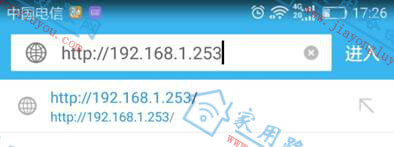
192.168.1.253(TP-LINK扩展器)
顺利出现登录页面后,需要设置一个管理扩展器的密码。该密码以后会用来登录扩展器界面,这个密码不是连接Wi-Fi的无线密码。如下:
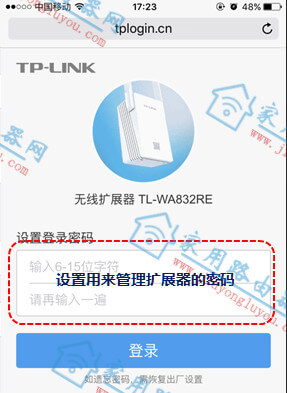
设置TP-LINK扩展器管理员登录密码
提示:密码不能少于6位。
3、按照向导提示扩展WiFi信号
进入扩展器设置界面,扩展器会自动扫描周边信号,等待一会:
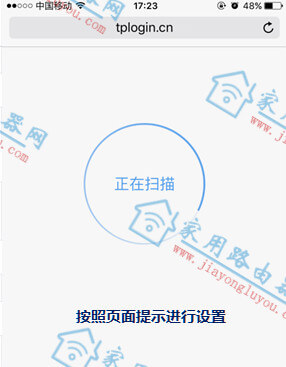
TP-LINK扩展器扫描周围WiFi
在扫描到的信号列表中找到你要扩展的信号,选择信号(如果搜索不到,信号可能太弱或者为中文信号,请修改待扩展信号名称):
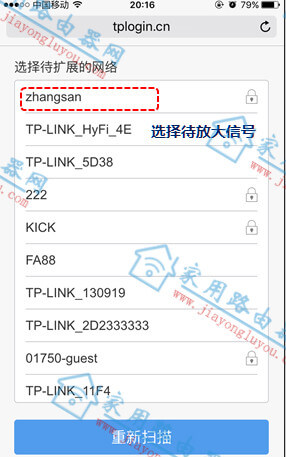
TP-LINK选择要扩展器的WiFi
输入待扩展信号的无线密码,此处并非设置新的无线密码:
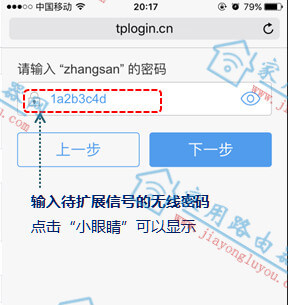
TP-LINK扩展器输入上端WiFi密码
接下来设置完成,页面会弹出扩展成功的提醒:
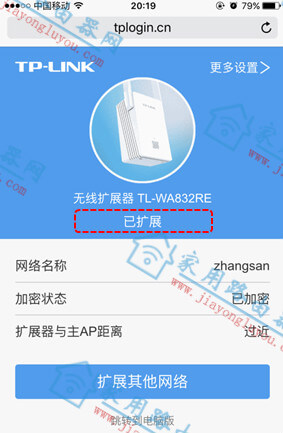
TP-LINK扩展器成功扩展提醒
4、完成TP-LINK扩展器设置
扩展器设置成功,请将扩展器插在之前信号较弱区域周围的插座(请勿过远,比如在两堵墙以内或50米以内等),如下:

安放TP-LINK无线扩展器
大约30秒左右扩展成功,调整合适位置,橙色表示扩展器离主路由器太近或太远,绿色为宜。

TP-LINK扩展器指示灯状态
此时,扩展器的出厂默认信号消失,发射的无线名称和密码与路由器的完全相同。你的手机可以自动连接上扩展后的信号(也可以手动操作),连接信号后即可上网。